
Postman中文版是一款功能强大的网页调试与HTTP请求发送工具。Postman中文版支持多种HTTP请求类型,如GET、POST、PUT等,并允许用户附带任意数量的参数和headers。无论是可视化界面直接输入URL,还是导入团队保存的API请求文件,Postman都能轻松获取后台返回的数据,并以json、xml等格式直观展示。
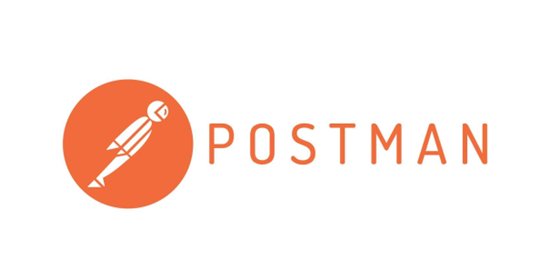
相关推荐
| 相关软件 | 软件特点 | 下载地址 |
|---|---|---|
| 网络调试助手 | 适用TCP/UDP 调试 | 查看 |
| ADSafe净网大师 | 网络净化工具 | 查看 |
| 10000测速电信网络测试客户端 | 电信网络测速软件 | 查看 |
| 智宽生活 | 宽带助手 | 查看 |
软件功能
1.模拟各种HTTPrequests
从常用的GET、POST到RESTful的PUT、DELETE…等等。甚至还可以发送文件、送出额外的header。
2.Collection功能(测试集合)
通过collection的归类,我们可以良好的分类测试软件所提供的API.而且Collection还可以Import或是Share出来,让团队里面的所有人共享你建立起来的Collection。
3.人性化的Response整理
一般在用其他工具来测试的时候,response的内容通常都是纯文字的raw,但如果是JSON,就是塞成一整行的JSON。这会造成阅读的障碍,而Postman可以针对response内容的格式自动美化。JSON、XML或是HTML都会整理成我们可以阅读的格式。
4.内置测试脚本语言
支持编写测试脚本,可以快速的检查request的结果,并返回测试结果。
5.设定变量与环境
Postman可以自由设定变量与Environment,一般我们在编辑request,校验response的时候,总会需要重复输入某些字符,比如url,允许我们设定变量来保存这些值。并且把变量保存在不同的环境中。
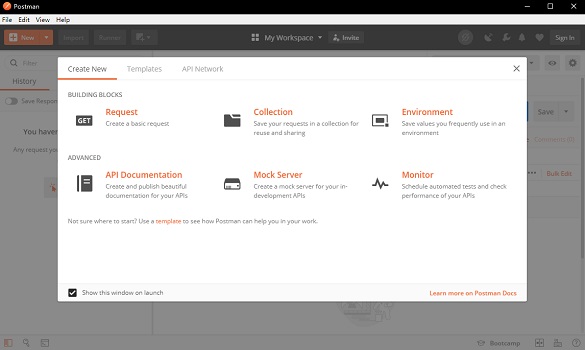
软件特色
1.支持多种请求类型:
全面支持各种HTTP请求类型,包括但不限于GET、POST、PUT、PATCH和DELETE。
2.在线存储与数据迁移:
提供在线存储数据的功能,确保您的数据安全可靠。只需使用自己的账号,即可轻松进行数据的迁移。
3.灵活的请求设置:
设置请求时,可以方便地配置请求头(header)和请求参数,postman能够轻松定义每个请求的详细设置,确保请求能够按照用户的期望发送。
4.支持多种认证机制:
为了确保请求的安全性,支持多种认证机制,包括Basic Auth、Digest Auth、OAuth 1.0和OAuth 2.0等。
5.自动语法高亮响应数据:
当接收到响应数据时,软件会自动根据语法格式进行高亮显示。无论是HTML、JSON还是XML格式的数据,都能以清晰易读的方式呈现。
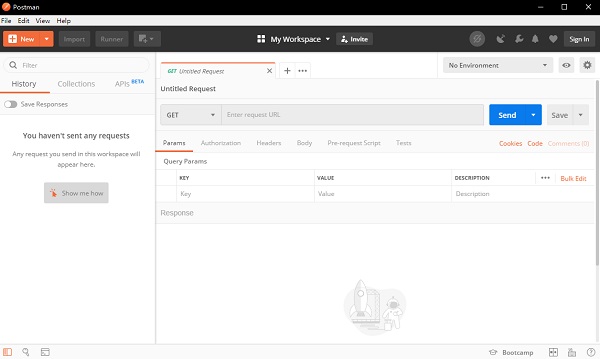
常见问题
Postman如何导入swagger接口文档?
1.访问Swagger文档的URL,并点击“导出”按钮,以导出在线文档。您可以选择以JSON或YAML格式保存文档,导出的文件将自动保存到您的本地设备。
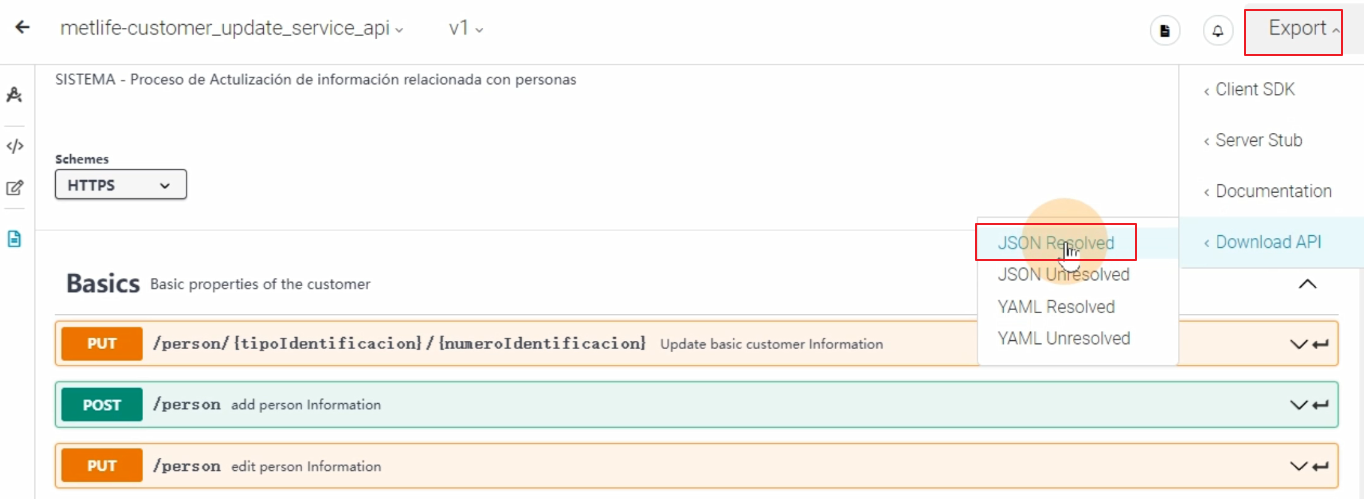
2.启动Postman应用,在顶部菜单栏中找到并点击“文件”选项,接着选择“导入”功能。在弹出的窗口中,浏览并选择您刚刚下载的JSON文件,然后点击导入即可。

3.一旦文档导入成功,Postman将自动为您生成相应的请求信息。接下来,您只需对生成的参数进行简单的修改和调整,即可快速发起请求,无需手动逐个填写。
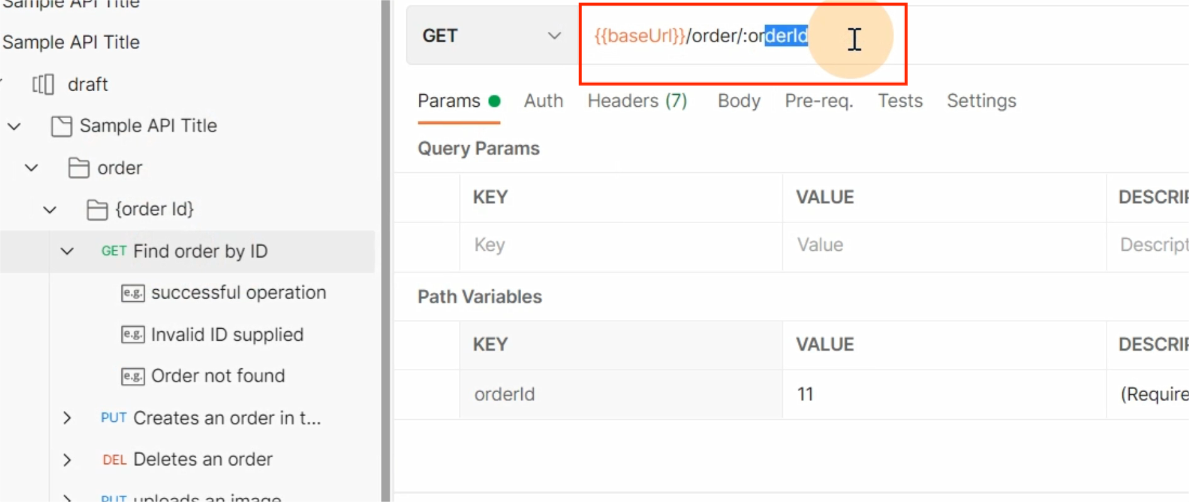
4.除了文件导入,Swagger还支持在线链接导入。您只需将文档的JSON格式在线地址复制到Postman的“链接”导入功能中的URL栏中,即可实现快速导入。
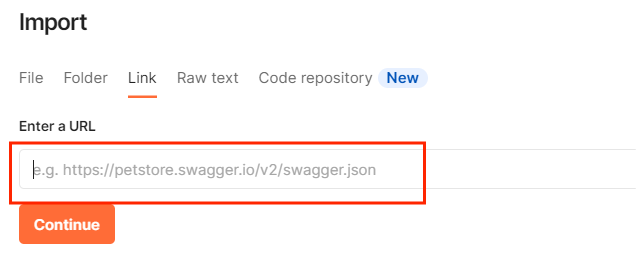
如何在Postman中切换测试环境?
1.首先,点击Postman左侧工具栏的“Environment”选项,并点击“+”按钮以添加新的测试环境。每个测试环境都可以创建多个环境变量,这些变量在请求数据中可以被引用。
2.在这里,创建了两个环境:一个是开发环境,另一个是线上环境。这两个环境都包含一个名为“baseUrl”的变量。
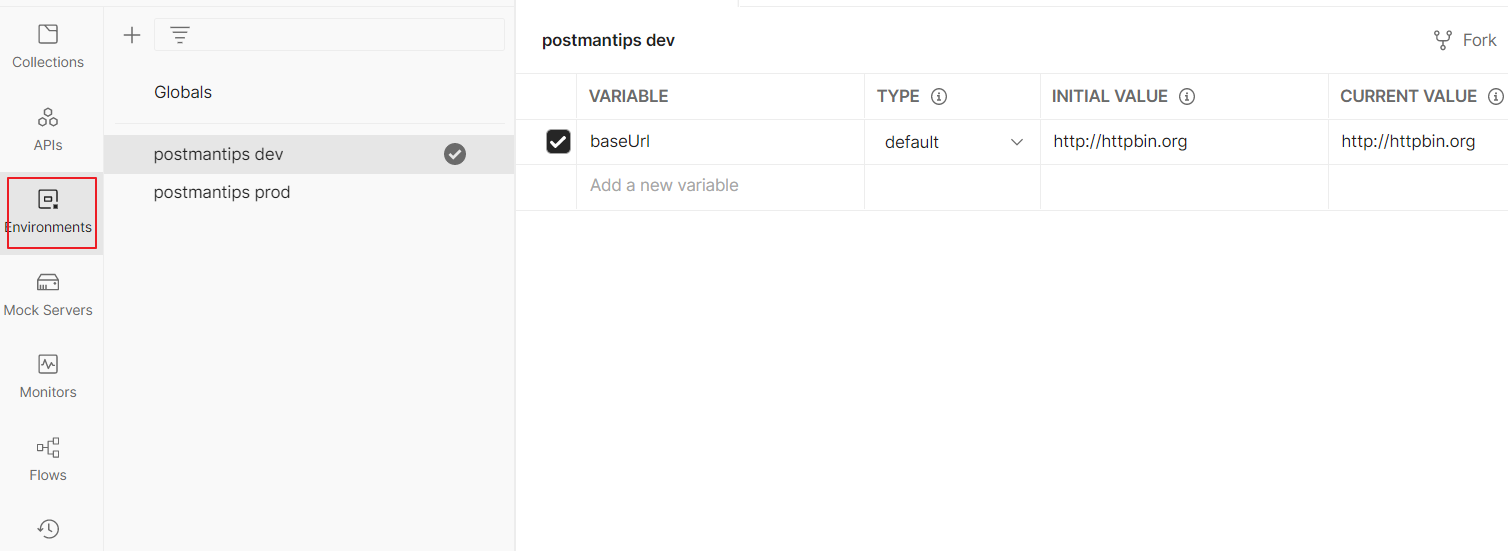
3.接下来,在请求发送界面,点击右上角的“选择环境”按钮,从中选择您想要使用的环境。首先将环境设置为“dev”环境。然后,在URL中,使用双花括号来引用环境中的“baseUrl”变量。
4.当需要切换到其他环境时,只需点击并选择“prod”环境即可轻松完成切换。
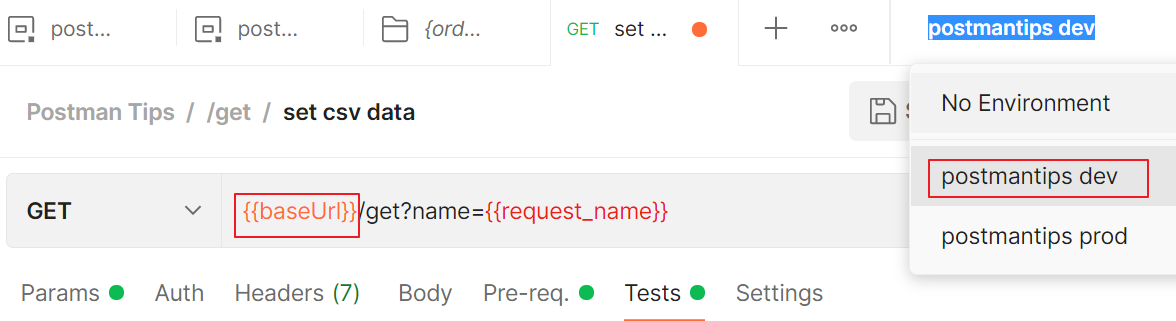
更新日志
1.新功能:
引入了云文件存储,便于测试和请求上传文件;
同时,Open API模式的实时预览功能让编辑与查看文档更为便捷;
在沙盒中,您可以轻松读取请求名称和路径;
公共工作区指标助您洞察开发人员接口使用情况,优化体验;
还支持将环境附加到专用API网络上的API,并方便地与队友分享示例。
2.改进:
启用API链接集合的尝试示例按钮、支持编辑分叉标签、实现拉取请求的实时更新、API版本仅限API管理员发布;
同时新增标签条搜索栏以快速查找标签页,并优化了关闭所有标签页的操作至右键菜单。


 Postman 官方中文版v11.19.0.0
Postman 官方中文版v11.19.0.0
 Highlight 官方最新版 v11.9.0
Highlight 官方最新版 v11.9.0
 ADSafe净网大师最新版 渠道版
ADSafe净网大师最新版 渠道版
 Chrome清理工具 电脑版 v93.269.200
Chrome清理工具 电脑版 v93.269.200
 易媒助手 最新版 v2.1.0.7226
易媒助手 最新版 v2.1.0.7226
 智宽生活 官方最新版v4.1.0.5898
智宽生活 官方最新版v4.1.0.5898




















































